Hoewel relationele databasebeheersystemenhebben ingebouwde consoles om records uit databases te bevragen, ze staan gebruikers over het algemeen niet toe om verschillende soorten databases te openen om meerdere query's tegelijkertijd uit te voeren. Als u bijvoorbeeld werkt met MS Access, PostgreSQL-database, samen met InterBase RDBMS, wordt het een beetje moeilijk om databases afzonderlijk te beheren en informatie op te vragen voor vergelijking en gegevensanalyse. Wat u waarschijnlijk nodig hebt, is een applicatie die op MDI gebaseerde gebruikersinterface biedt om tabelgegevens uit meerdere soorten databases te maken, te verbinden en op te vragen.
ADO SQL-console is een kleine, lichtgewicht (kost slechts 925 KB vanschijfruimte) voor Windows waarmee u moeiteloos meerdere databases kunt verwerken en, belangrijker, SQL-query's kunt uitvoeren zonder dat u databases afzonderlijk hoeft te openen. De applicatie ondersteunt MS SQL Server, MS Access, InterBase, Firebird, Oracle en vele andere databaseservers die kunnen worden verbonden via het Open Database Connectivity (ODBC) -stuurprogramma. ADO SQL Console biedt een afzonderlijke SQL-console voor elke geconfigureerde database om SQL-query's uit te voeren zonder hun lijst met tabellen te hoeven openen. Bovendien kunt u queryresultaten opslaan met complete tabelopmaak in de meest gebruikte bestandsindelingen, waaronder CSV, TXT, HTML, RTF, Excel (XLS), BIF en XML. Dit komt van pas in situaties waarin u snel queryresultaten moet importeren in DBMS dat geen directe ondersteuning voor gegevensmigratie biedt.
ADO SQL Console beperkt gebruikers niet totmaak verbindingen met databaseserver door een verbindingsreeks op te geven. U kunt eenvoudig het ODBC-stuurprogramma uit de gegeven lijst kiezen, het bronbestemmingspad selecteren en inloggegevens invoeren om verbinding te maken met de vereiste server. Als u aanvullende parameters wilt opgeven die niet worden ondersteund door ADO SQL Console, voert u de volledige verbindingsreeks in, bestaande uit bron, gebruikersnaam en wachtwoord, DB-naam en -type, enz.
Start de applicatie en start om te beginnenMenu Database, klik op Database registreren. Voer DB-alias in en klik op Configureren om het ODBC-stuurprogramma voor uw databaseserver te selecteren. Als het vereiste ODBC-stuurprogramma niet wordt vermeld, moet u de lijst vernieuwen vanuit ODBC-gegevensbronbeheer toegankelijk via het Configuratiescherm of handmatig toevoegen aan de lijst. Als u klaar bent, klikt u op Volgende om de gebruikersreferenties van de DB-server op te geven.
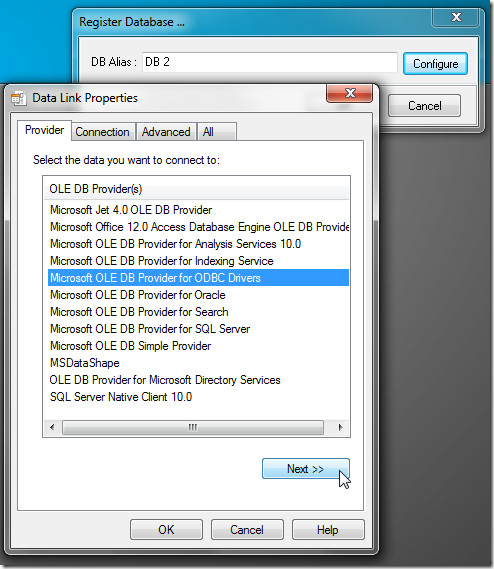
Voor het tabblad Verbinding moet u alle opgevendatabase server gerelateerde instellingen samen met gebruikersnaam en wachtwoord. De instellingen op het tabblad Verbinding variëren afhankelijk van het databasetype. Mogelijk is een verbindingsreeks nodig voor ODBC-gegevens, een direct bronpad voor Access-database, de naam van de server en de database-naam voor SQL Server enzovoort.
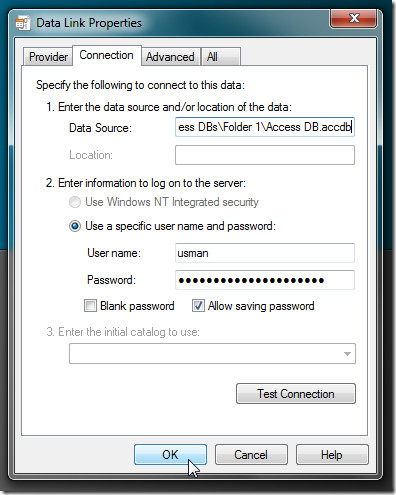
Op het tabblad Geavanceerd kunt u netwerkinstellingen definiëren, waaronder verpersoonlijking en bescherming niveau en wijzig standaard toegangsrechten. De Allemaal tabblad toont de samenvatting van de verbinding met bewerkbaarwaarden, handig voor het toevoegen van modus, uitgebreide eigenschappen, time-out verbinding en initiële catalogusnaam. Nadat u de instellingen hebt geconfigureerd, klikt u op OK om de database weer te geven in de lijst met geconfigureerde verbindingen van ADO SQL Console. Selecteer nu de verbinding en druk op Verbinden om de verbinding met de databaseserver tot stand te brengen, gevolgd door de knop SQL Console op de werkbalk om de SQL-console te openen. Voor elk consolevenster presenteert het de SQL-, Resultaat- en Log-tabbladen om query's uit te voeren, resultaten te bekijken en fouten te vinden. U kunt onder aan het venster tussen consoles navigeren waar u de aliassen van de momenteel actieve consoles ziet.
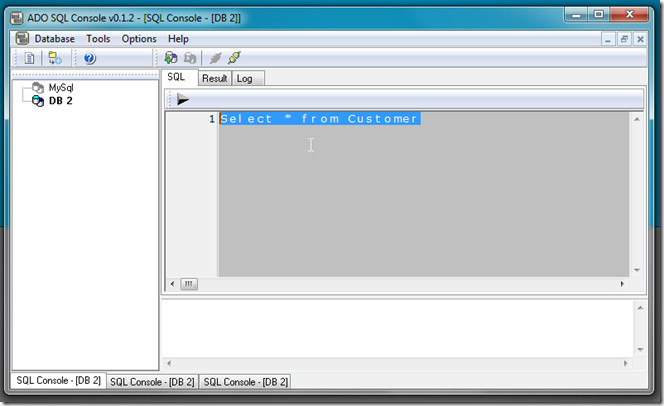
Het resultaatvenster bevat een aantal extraopties om de tabelgegevens in bovengenoemde formaten te exporteren en de huidige tabelweergave af te drukken. Op het tabblad Logboek kunt u alle eerder uitgevoerde SQL-query's controleren, samen met datum- en tijdstempels.
![ado sql console 2] ado sql console 2]](/images/windows/ado-sql-console-run-sql-queries-under-ms-access-sql-server-oracle-038-more_4.jpg)
Met ADO SQL Console kunt u het uiterlijk aanpassen entabel gegevensweergave. Open Voorkeur om de rasterrijkleur te wijzigen, alternatieve rijachtergrond in te schakelen, vlakke stijl en incrementeel zoeken in / uit te schakelen. Het Editor-venster bevat instellingen voor SQL-console met lay-out. Hiermee kunt u de standaardmarge, gootbreedte, dierbare familie, grootte en kleur wijzigen.
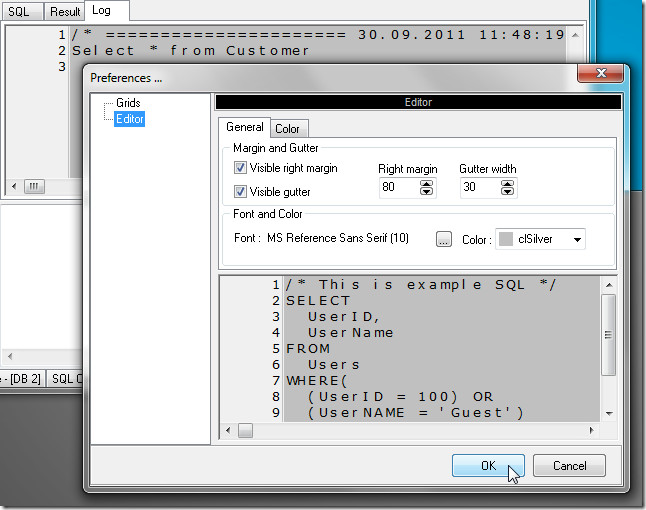
Werken aan meerdere databasebeheersystemenis zeker een omslachtige taak, vooral wanneer het nodig is om verschillende soorten tabelgegevensvelden en -records te doorzoeken om ze naast elkaar te analyseren. ADO SQL Console lost effectief het probleem op van het opvragen van tabelgegevens van meerdere databaseservers. Het enige nadeel is dat het geen vooraf gedefinieerde functies en query-indelingen biedt om snel tabelgegevens uit databases te halen. Het werkt op alle versies van Windows.
Download ADO SQL Console













Comments